
A TV that shuts off unexpectedly can be frustrating, especially when you're in the middle of a great movie or an intense game. If you've been wondering "¿Por qué mi televisor sigue apagándose?", you're not alone—this is a common issue for many users. While it may seem like a major problem, the good news is that most causes are fixable.
Tabla de Contenido
¿Por qué mi televisor sigue apagándose solo?
Before jumping into solutions to TV keeps turning off, it's essential to understand the potential culprits first. Several factors could be responsible, ranging from minor settings adjustments to hardware failures. The most common causes include:
- Problemas de Suministro de Energía - Cables sueltos, enchufes defectuosos o sobretensiones.
- Temporizador de Sueño o Apagado Automático - Configuraciones integradas que apagan el televisor después de un cierto período.
- Problemas de sobrecalentamiento – Los televisores pueden apagarse para prevenir daños por calor.
- Firmware desactualizado - Los errores de software o las actualizaciones obsoletas pueden causar apagados.
- Interferencia de Dispositivo Externo – Consolas de videojuegos, dispositivos de transmisión, o conexiones HDMI defectuosas.
- Malfunciones Internas del Hardware – Un problema más grave que puede requerir reparación.
Now that we know what might be causing the issue, let's dive into how to fix it step by step.
¿Cómo detengo que mi televisor se apague automáticamente?
The good news is that there are several ways to fix the issue that TV turns on and off by itself repeatedly. Since we've covered the possible causes, we'll now go through step-by-step troubleshooting for each one.
1. Verifique el suministro de energía y los cables.
Una conexión de energía inestable es una de las razones más frecuentes por las que mi televisor inteligente sigue apagándose. Incluso si su televisor está enchufado, un suministro de energía débil, un cable suelto o un enchufe defectuoso pueden causar apagados aleatorios.
Passo 1. Asegúrese de que el cable de alimentación esté conectado de forma segura tanto al televisor como al tomacorriente.
Passo 2. Intente enchufar el televisor en un tomacorriente diferente para descartar problemas eléctricos.
Passo 3. Inspect the power cord for any visible damage—if it's worn out, replace it.
If your power connections are secure, but the problem persists, built-in power-saving settings could be turning off your TV. Let's check those next.
2. Desactivar el Temporizador de Sueño y el Modo Eco
Many TVs include automatic shutdown settings to save energy, but if they are accidentally enabled, your TV may turn off even when you're actively using it. Checking and adjusting these settings could resolve the issue.
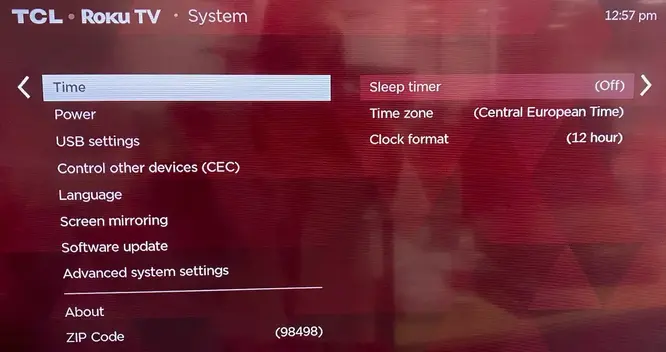
Passo 1. Navegar a Configuraciones > General > Temporizador o Configuración de Energía.
Passo 2. Locate the Temporizador de Sueño and Apagado Automático Si están habilitadas, apágalas. off. Then check if Modo Eco o Modo de Ahorro de Energía está activado y desactívelo.
If disabling these settings doesn't stop the shutdowns, overheating may be the cause. TVs have built-in temperature sensors that power down the device when it gets too hot. Let's address that next.
3. Prevenir el Sobrecalentamiento
¿Por qué mi televisor sigue apagándose y encendiéndose solo? Sobrecalentamiento también es un problema grave que puede hacer que un televisor se apague como medida de seguridad. Si su televisor se siente caliente al tacto, las restricciones de flujo de aire o la acumulación de polvo podrían ser el problema.
Passo 1. Asegúrese de una ventilación adecuada manteniendo el televisor al menos a unos pocos centímetros de distancia de las paredes, luego limpie las rejillas de ventilación con aire comprimido o un cepillo suave para eliminar el polvo.
Passo 2. Si el televisor se siente caliente, apáguelo y desenchúfelo durante 30 minutos para que se enfríe. Recuerde evitar colocar el televisor cerca de fuentes de calor como radiadores o luz solar directa.
Passo 3. Usa un ventilador o aire acondicionado para mantener una temperatura más fresca en la habitación.
4. Cambiar batería del control remoto.
If my TV keeps turning off every 5 seconds, an easily overlooked reason your TV keeps turning off could be the remote. When the batteries are running low or there's interference, the remote might be sending unintended signals, like the power-off command.
Para solucionar esto, intente Reemplazo de las baterías., verificar si hay botones atascados y limpiar bien el control remoto para asegurarse de que todos los botones funcionen correctamente. Además, intenta una Aplicación gratuita de control remoto universal para TV. de BoostVision Como alternativa.

Descargar Control Remoto Universal
Passo 1. Instale el control remoto universal virtual en su dispositivo móvil, luego asegúrese de que el dispositivo móvil y su televisor estén conectados a la misma red inalámbrica.
Passo 2. Launch the application on your smartphone or tablet, and tap "Toca para conectar"to choose your TV from the device list.
Passo 3. Una vez completado el proceso de emparejamiento, puedes controlar el televisor inteligente con esta aplicación de control remoto universal. Si tu televisor se mantiene fresco pero aún se apaga, lo siguiente que debes verificar es si el firmware desactualizado está causando fallos de software.
5. Actualizar el firmware del televisor.
Al igual que un teléfono inteligente o una computadora, tu TV depende de actualizaciones de software Para corregir errores y mejorar el rendimiento. Si el firmware está desactualizado, puede llevar al caso en que el televisor se apague aleatoriamente.

Passo 1. Ir a Configuraciones > Soporte > Actualización de Software, luego verifica si hay actualizaciones disponibles y instalar La última versión.
Passo 2. Reinicie su TV una vez que la actualización esté completa, y habilite Actualizaciones Automáticas Para asegurar que tu TV esté actualizada.
6. Inspeccionar los Dispositivos Externos
¿Por qué mi televisor inteligente se apaga solo? Alternativamente, un dispositivo externo defectuoso podría ser el culpable. Algunos dispositivos conectados por HDMI también pueden enviar señales de apagado a tu televisor.
Simplemente desconecte todos los dispositivos externos, incluidas las consolas de juegos y los dispositivos de transmisión. Luego, vuelva a conectar estos dispositivos para identificar cualquier conexión problemática. Intente usar un cable HDMI diferente en caso de que el actual esté defectuoso.
7. Check the TV's Power Board for Damage
Moreover, a failing power board can cause intermittent shutdowns, often accompanied by flickering, buzzing noises, or failure to turn back on. Here's the solution procedure:
Passo 1. Desenchufe el televisor y retire el panel trasero (si se siente cómodo haciéndolo). Luego, busque marcas de quemaduras, capacitores dañados o conexiones sueltas en la placa de alimentación.
Passo 2. Comuníquese con un servicio de reparación profesional o considere reemplazar la placa de alimentación si ve algún daño. Si tiene una garantía, verifique si su televisor califica para una reparación o reemplazo gratuito.
8. Realizar un restablecimiento de fábrica.
Una vez que todos los demás métodos de resolución de problemas fallan, un Restablecimiento de fábrica en FireStick. Podría ser la solución. Este proceso restaura tu TV a su configuración original, eliminando cualquier problema de software o configuraciones incorrectas que causen el problema. Sin embargo, dado que borra todas las configuraciones personalizadas y aplicaciones, asegúrate de anotar cualquier preferencia importante antes de proceder.

You can typically find the Reiniciar option in the TV's Configuraciones menú bajo System o Acerca de. If needed, check your TV's manual or the manufacturer's website for specific instructions.
Closing Words
If your GE Roku replacement remote not working, you can replace batteries, reprogram the remote, eliminate interference, reset the Roku device, clean the buttons, update software, and replace the remote if necessary—you can restore its functionality. If you have never used any remote control apps, it's time to download one and have a try now.
Preguntas Frecuentes sobre el Control Remoto GE Roku que No Funciona
P: ¿Cómo hago para que mi control remoto GE Roku funcione?
Comience por revisar las baterías y reemplazarlas si es necesario. Si el problema persiste, reprograme el control remoto usando el código correcto de Roku. Elimine cualquier obstáculo que pueda bloquear la señal, reinicie el dispositivo Roku, limpie los botones del control remoto y actualice el Roku. Si todo lo demás falla, considere reemplazar el control remoto con una aplicación de control remoto.
P: ¿Cuál es el código para el control remoto universal GE para Roku?
Para programar un control remoto universal GE para controlar su Roku, necesitará el código de dispositivo correcto. Para Roku, el control remoto universal GE generalmente utiliza uno de los siguientes códigos: 11756, 12434, 13747 y 11864.








